Odpravite vse napake z našimi preverjenimi popravki
- Postopek updatechecker.exe je del programske opreme Asus in je na napravah proizvajalca.
- Postopek pogosto vodi do visoke obremenitve procesorja ali celo do zrušitve.
- Če želite popraviti stvari, med drugimi rešitvami onemogočite updatechecker.exe iz zagonskih aplikacij ali odstranite program, ki ga izvaja.
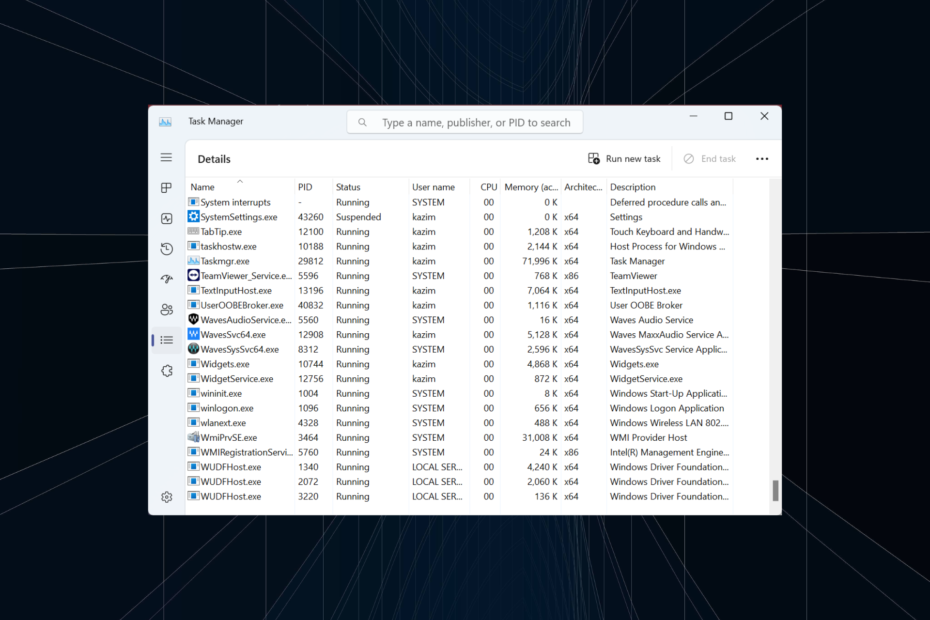
XNAMESTITE TAKO, DA KLIKNETE NA PRENOS DATOTEKE
- Prenesite Fortec in ga namestite na vašem računalniku.
- Zaženite postopek skeniranja orodja da poiščete poškodovane datoteke, ki so vir vaše težave.
- Desni klik na Začetek popravila tako da lahko orodje zažene algoritem za popravljanje.
- Fortect je prenesel 0 bralcev ta mesec.
Vsak funkcionalen računalnik z operacijskim sistemom Windows ima teče veliko procesov v ozadju, kar običajno ni težava. Težava nastane, ko eden od teh začne vplivati na delovanje ali vzrok aplikacije za zrušitev. Postopek, s katerim so mnogi poročali o težavah, je updatechecker.exe.
V nekaterih primerih so uporabniki poročali o tem updatechecker naključno zrušil ali celo sprožil 100 % poraba procesorja za mnoge. Ne pozabite, da to ni težava, s katero se srečujejo vsi, ampak samo na določenih napravah. Kakšen je torej postopek in kako odpravite te napake? Nadaljujte z branjem, če želite izvedeti!
Kaj je updatechecker.exe?
Proces, updatechecker.exe, je del programske opreme Asus, nameščene v računalniku, njegova primarna vloga pa je preverjanje novejših različic programov. Vsekakor ni kritičen proces Windows in ga najdemo samo v napravah Asus.
Torej lahko po potrebi onemogočite updatechecker.exe in to ne bi smelo vplivati na osnovno delovanje računalnika. Vendar pa je za tiste, ki se zanašajo na programe Asus, ki so bili vnaprej nameščeni, najbolje, da pustijo stvari takšne, kot so, in da se postopek izvaja.
Poleg tega je bilo ugotovljeno, da je postopek preverjanja posodobitev del orodja MiniTool Partition Wizard. Torej, če ga imate nameščenega na osebnem računalniku, preprosto odstranite programsko opremo. Tukaj so glavne poti .exe datoteko lahko najdete v odvisno od programa, ki jo je dodal: C:\Programske datoteke (x86)\ASUS\ASUS Live UpdateC:\Program Files\MiniTool Partition Wizard
Kako popravim napake updatechecker.exe?
Preden preidemo na nekoliko zapletene rešitve, je tu nekaj hitrih trikov, ki jih lahko preizkusite:
- Vaš glavni pristop bi moral biti ponovni zagon računalnika. Tudi če to ne popravi stvari, bo prineslo visoka obremenitev procesorja na normalne ravni in omogoči uporabnikom, da vsaj delajo na težavi.
- Preverite, ali je proces v pravilnem imeniku, tj. v mapi programa. Če temu ni tako, gre verjetno za zlonamerno programsko opremo in jo je treba odstraniti.
Če nobeden od popravkov ne deluje, pojdite na naslednje.
1. Iskanje zlonamerne programske opreme
- Pritisnite Windows + S odpreti Iskanje, vrsta Varnost sistema Windows v besedilno polje in kliknite ustrezni rezultat iskanja.
- Kliknite na Zaščita pred virusi in grožnjami.
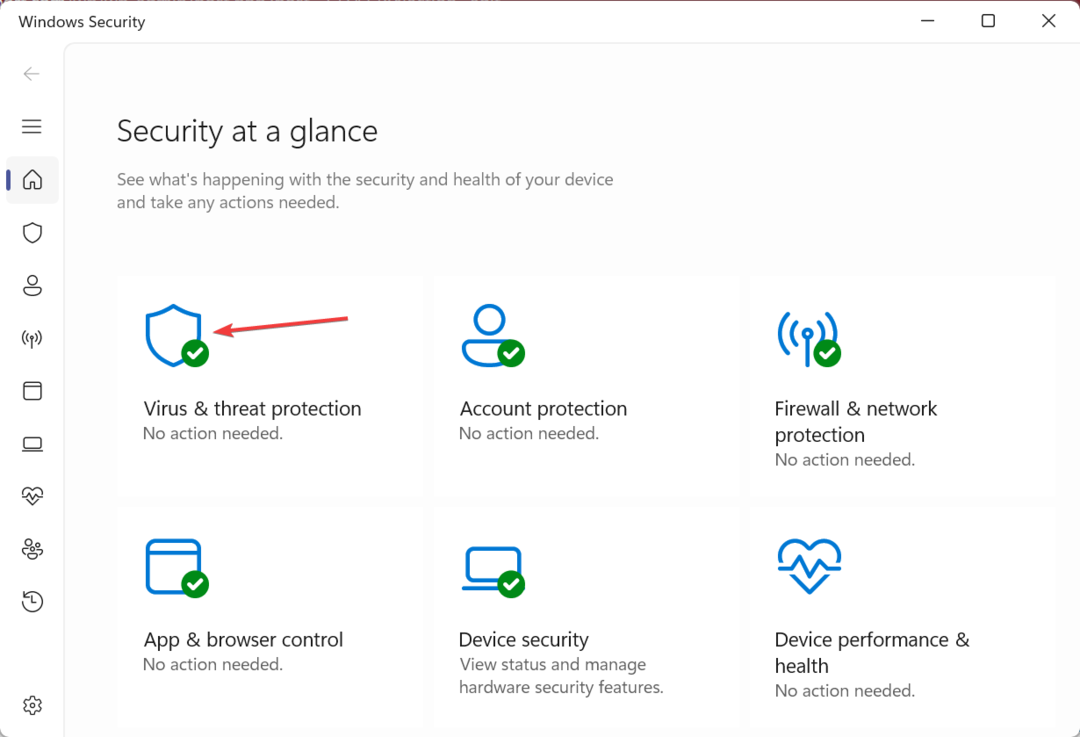
- Kliknite na Možnosti skeniranja.
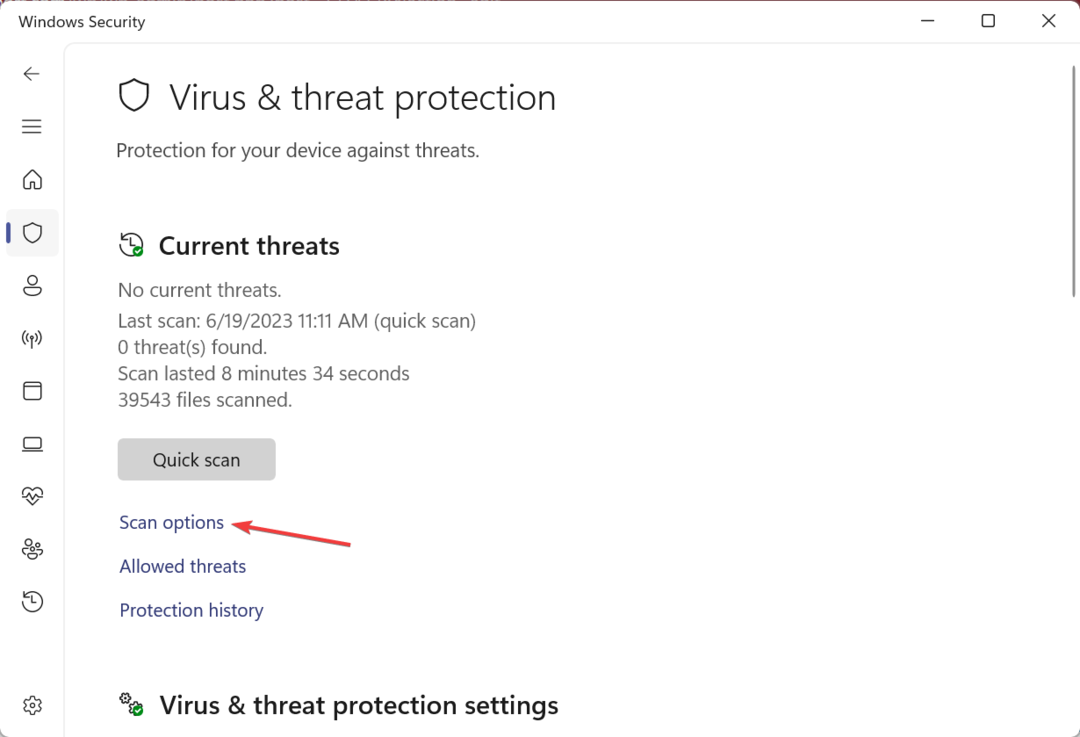
- Izberite Popoln pregled, nato kliknite na Skeniranje zdajin počakajte, da se skeniranje konča.
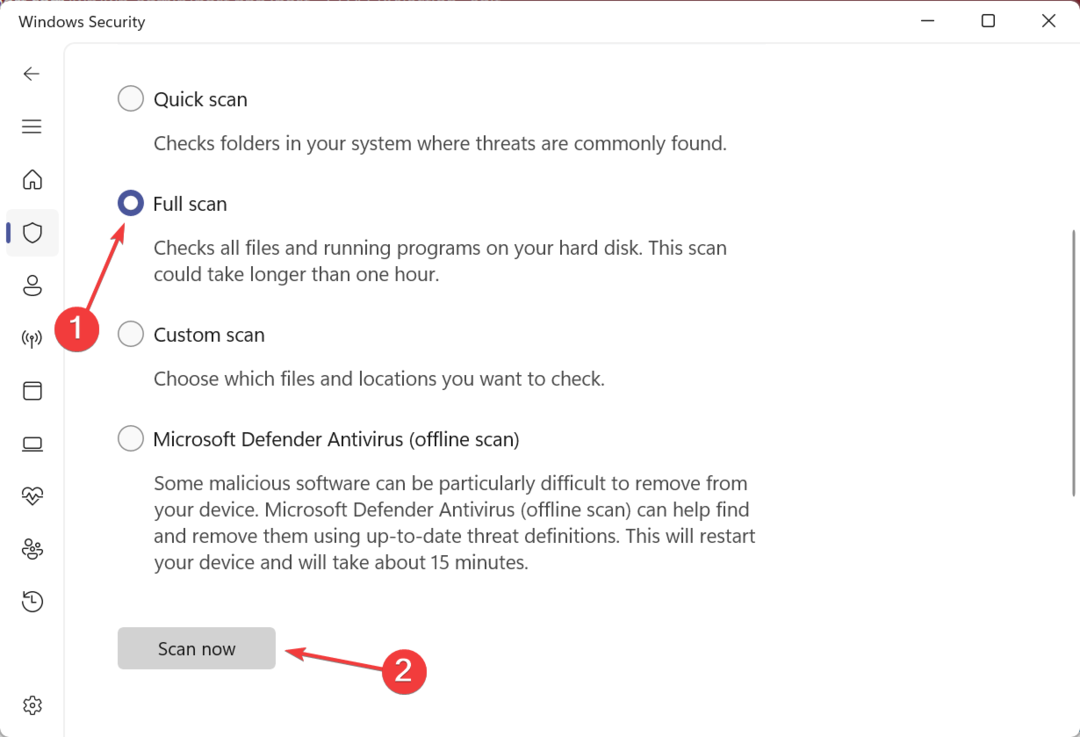
Če je updatechecker.exe res zlonamerna programska oprema, mora biti pregled z vgrajeno varnostjo sistema Windows jasno razviden. Poleg tega lahko uporabite a zanesljiva protivirusna rešitev za natančnejše rezultate.
Natančneje, predlagamo, da uporabite profesionalno protivirusno orodje za napredna orodja za skeniranje in odstranjevanje najnovejših groženj zlonamerne programske opreme.
⇒ Pridobite ESET Internet Security
2. Onemogočite postopek ob zagonu
- Pritisnite Ctrl + Shift + Esc odpreti Upravitelj opravil, in se odpravite na Začeti zavihek.
- Zdaj izberite UpdateChecker s seznama in kliknite Onemogoči.
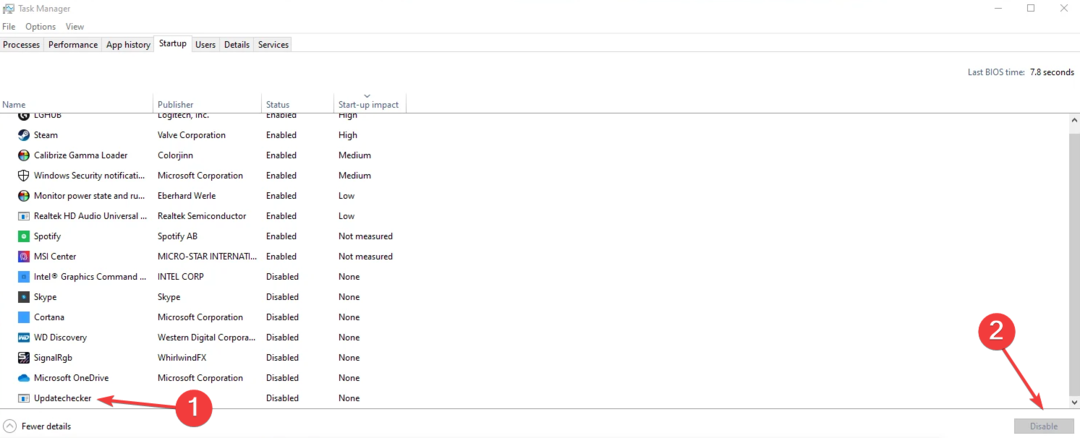
- Ko končate, znova zaženite računalnik.
Čeprav ne za vse, se lahko UpdateChecker pojavi na seznamu zagonskih aplikacij za mnoge. In onemogočanje bi moralo pomagati! Ko ste že pri tem, ga odstranite iz zagonsko mapo v sistemu Windows prav tako.
3. Odstranite program, ki stoji za postopkom
- Pritisnite Windows + R odpreti Teči, vrsta appwiz.cpl v besedilno polje in pritisnite Vnesite.
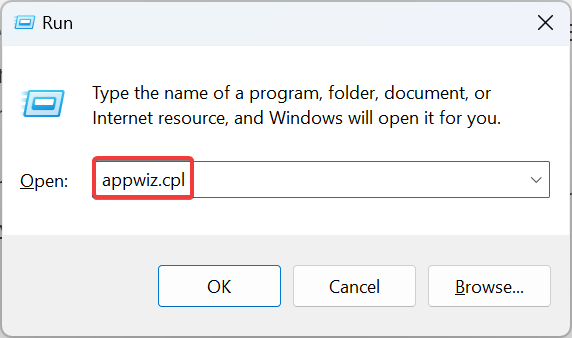
- Izberite program, odgovoren za postopek, in kliknite Odstrani.
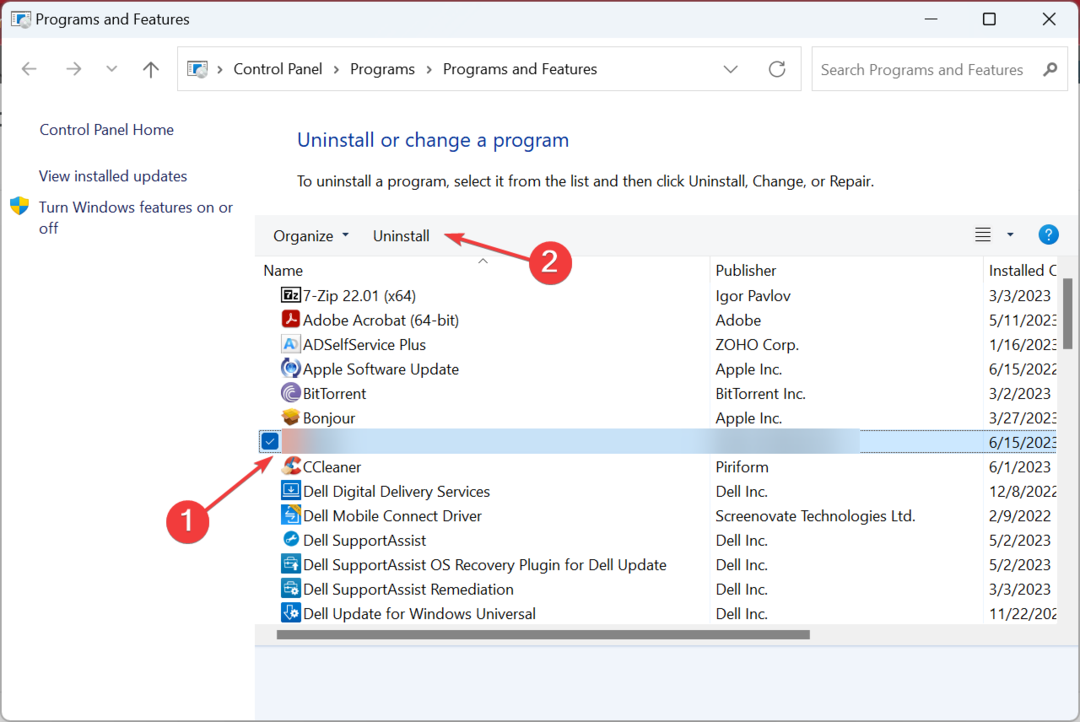
- Za dokončanje postopka sledite navodilom na zaslonu.
Ko onemogočanje updatechecker.exe iz zagonskih aplikacij ne pomaga, lahko v celoti odstranite program, ki stoji za njim, naj bo to programska oprema Asus, MiniTool Partition Wizard ali celo nekaj kodekov, kot poročali na tem forumu.
- Kaj je Wup.exe in kako ustaviti njegovo visoko obremenitev procesorja?
- Kaj je UpdateCheck.exe in za kaj se uporablja?
- Kaj je Makecab.exe in kako popraviti njegovo visoko porabo procesorja
- Kaj je Mscorsvw.exe in kako ustaviti njegovo visoko obremenitev procesorja
4. Uporabite namensko programsko opremo za odstranjevanje
Če ima upravitelj opravil Onemogoči možnost zatemnjena za UpdateChecker in v osebnem računalniku ni programov, odgovornih za postopek, je verjetno, da je predhodno nameščena aplikacija uporabila updatechecker.exe.
Pogosto obstajajo ostanki datotek iz programov, ki sprožijo takšne težave, in v tem primeru je najbolje, da uporabite namensko programsko opremo za odstranjevanje da se znebite vseh takih datotek in vnosov v register.
5. Izvedite obnovitev sistema
- Pritisnite Windows + S odpreti Iskanje, vrsta Ustvari obnovitveno točkoin kliknite ustrezni rezultat iskanja.
- Kliknite na Obnovitev sistema gumb.
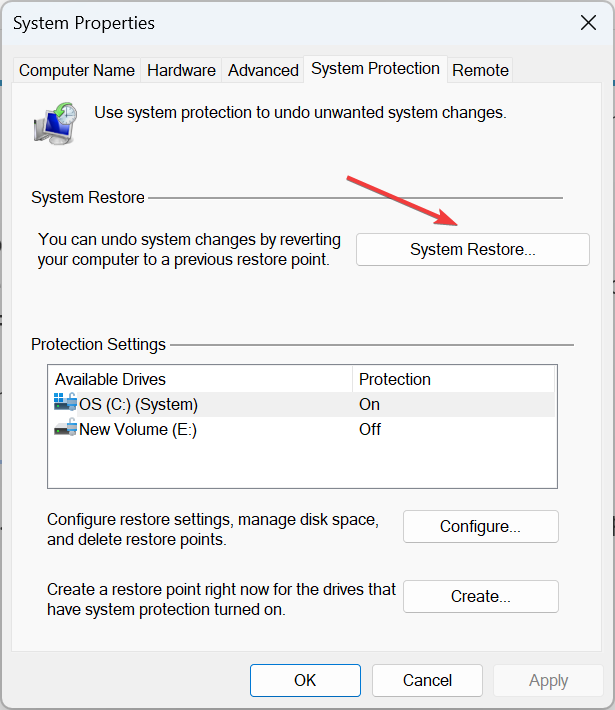
- Izberite Izberite drugo obnovitveno točkoin nato kliknite Naslednji.
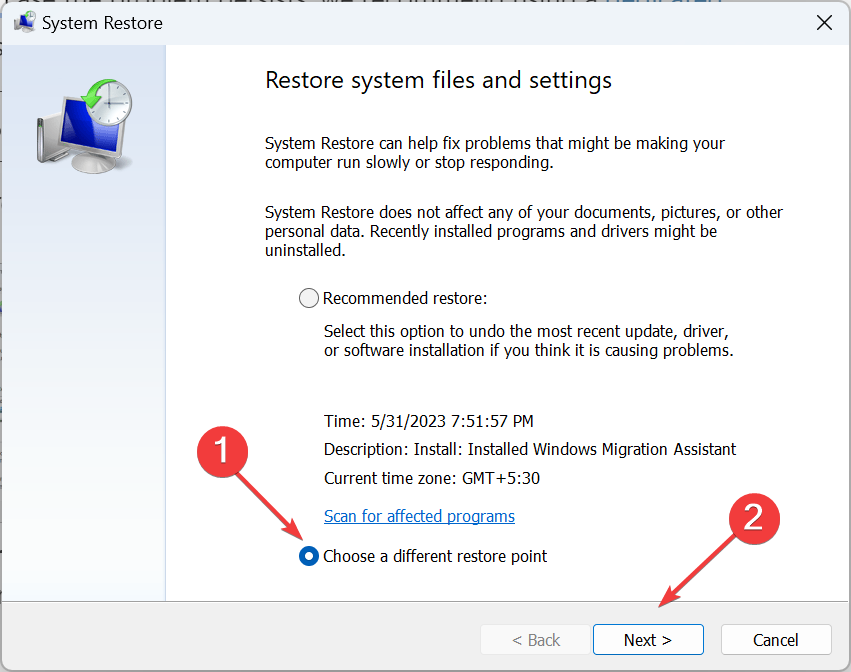
- Na seznamu izberite drugo obnovitveno točko, tisto, ki je bila ustvarjena, preden se je prvič pojavila napaka, in kliknite Naslednji.
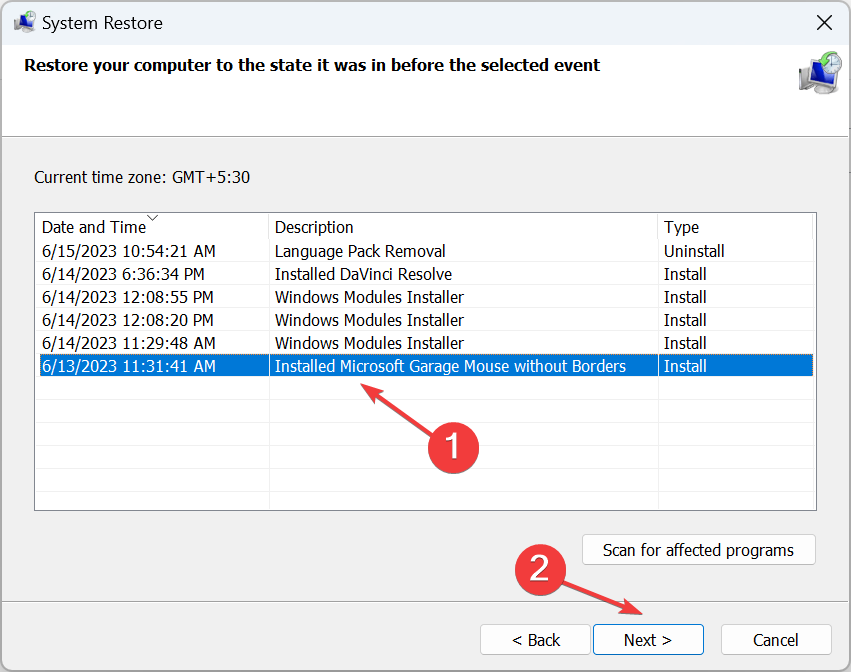
- Nazadnje preverite podrobnosti in kliknite Končaj za začetek postopka obnovitve.
Ko nič drugega ne deluje, je zadnja možnost obnovitev računalnika v stanje, preden se je napaka prvič pojavila. Med postopkom lahko izgubite nekaj aplikacij in nastavitev, vendar to ne bo vplivalo na osebne datoteke.
In ko odpravite napake updatechecker.exe, poiščite nekaj hitrih načinov za pospešite računalnik z operacijskim sistemom Windows.
Če imate kakršna koli vprašanja ali želite deliti, kaj je delovalo pri vas, pustite komentar spodaj.
Imate še vedno težave?
SPONZORIRANO
Če zgornji predlogi niso rešili vaše težave, se lahko vaš računalnik sooči s hujšimi težavami s sistemom Windows. Predlagamo, da izberete rešitev vse v enem, kot je Fortect za učinkovito odpravljanje težav. Po namestitvi samo kliknite Poglej in popravi in nato pritisnite Začetek popravila.


